
İçerik
Samsung telefonunuzun veya tabletinizin son zamanlarda neden yavaş çalıştığını merak ediyor musunuz? Bu sorunun nedenleri değişebilir, bu nedenle suçluyu belirlemek için bir dizi mantıksal sorun giderme uygulamanız gerekir.
Bu sorunu çözmeye çalışmanız gereken kapsamlı bir çözüm listesi oluşturduk.
Yavaş çalışan bir Samsung cihazını düzeltme
Bir cihazın yavaşlamasına veya kötü performans göstermesine neden olabilecek birçok faktör olabilir. Bu olası nedenleri daraltmak isteyeceğiniz için, ne yapmanız gerektiği konusunda bu kılavuzu izlediğinizden emin olun.
- Arka planda çalışan uygulamaları kontrol edin.
Samsung cihazlarının yavaş çalışmasının en yaygın nedenlerinden biri arka plan uygulamalarıdır. Bir uygulamayı kullanmayı bırakıp başka bir uygulamaya geçtiğinizde, onu gerçekten kapatmazsınız, bunun yerine arka planda çalışması için bırakırsınız. Zamanla, bir dizi arka plan uygulaması sistemi zorlayabilir ve performansın yavaşlamasına neden olabilir.
Kağıt üzerinde, bir Android cihaz çok fazla arka plan uygulamasının etkilerini azaltmak için belleğini yönetebilmelidir, ancak gerçekte bu bazen başarısız olabilir. Samsung'unuzun geciktiğini veya yavaş çalıştığını fark ettiyseniz, yapmanız gereken ilk şey uygulamalarınızı kapatmaktır. Bunu, tek tek uygulamaları kapatmaya zorlayarak veya tek bir düğmeyi kullanarak hepsini kapatarak yapabilirsiniz.
Bir uygulamadan tek başına çıkmaya zorlamak istiyorsanız bu gönderideki adımları izleyin.
Aksi takdirde, Son uygulama düğmesine (en soldaki yazılım tuşu) dokunarak ve simgesine dokunarak tüm uygulamaları kapatabilirsiniz. Hepsini kapat buton.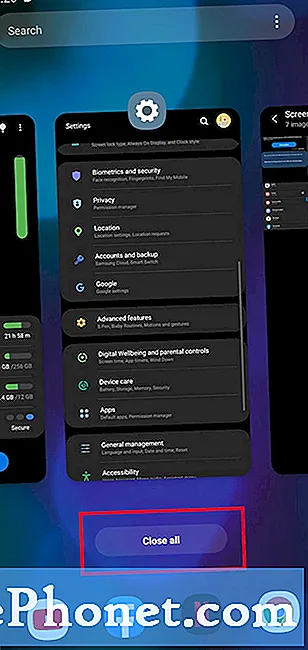 İlk olarak, uygulamanın önbelleğini temizlemeyi deneyebilirsiniz. Bu, uygulama tarafından tutulan geçici dosyaları silecek (önbellek). Bu önbellek, güvenli bir şekilde silinebilmesi için zaman içinde yeniden oluşturulacaktır. Bir uygulama önbelleğini silerseniz hiçbir kişisel verinizi kaybetmezsiniz.
İlk olarak, uygulamanın önbelleğini temizlemeyi deneyebilirsiniz. Bu, uygulama tarafından tutulan geçici dosyaları silecek (önbellek). Bu önbellek, güvenli bir şekilde silinebilmesi için zaman içinde yeniden oluşturulacaktır. Bir uygulama önbelleğini silerseniz hiçbir kişisel verinizi kaybetmezsiniz.
Uygulamanın önbelleğini temizlemek işe yaramazsa, verilerini de temizleyebilirsiniz. Bu prosedür, uygulamayı fabrika ayarlarına döndürür, böylece oyun ilerlemesi, kimlik bilgileri ve diğer şeyler gibi bazı kullanıcı verileri silinebilir. Örneğin, bir Call of Duty oyun uygulamasının verilerini temizlemek istiyorsanız, daha sonra kimlik bilgilerini kullanarak tekrar oturum açmanız gerekir. Uzak bir sunucuda yedeklenmemişlerse oyun ilerlemenizi ve diğer öğeleri de kaybedebilirsiniz. Ek olarak, daha sonra oyun için bir güncelleme de yüklemeniz gerekebilir.
Bir uygulama önbelleğini veya verilerini temizlemek için bu gönderideki adımları izleyin.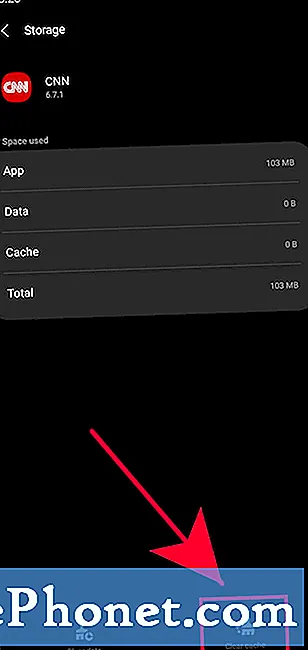 Şimdi optimize Et özelliği, telefonunuzu veya tabletinizi kısaca tarayacak ve güncel olmayan dosyalardan veya önbellekten kurtulmak, arka plan uygulamalarını kapatmak ve sistemi düzenli tutmak için diğer kontrolleri yapmak için bazı temel temizlik yapacaktır.
Şimdi optimize Et özelliği, telefonunuzu veya tabletinizi kısaca tarayacak ve güncel olmayan dosyalardan veya önbellekten kurtulmak, arka plan uygulamalarını kapatmak ve sistemi düzenli tutmak için diğer kontrolleri yapmak için bazı temel temizlik yapacaktır. 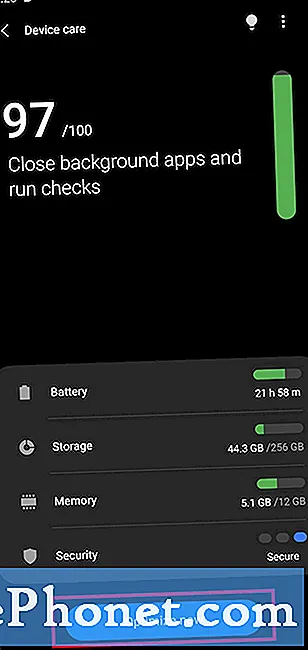 Önbellek bölümünü temizlemek kişisel verilerinizi silmeyeceğinden, dosyaları kaybetme konusunda endişelenmenize gerek kalmaz.
Önbellek bölümünü temizlemek kişisel verilerinizi silmeyeceğinden, dosyaları kaybetme konusunda endişelenmenize gerek kalmaz. Uygulama güncellemelerini kontrol etmek için Play Store uygulamasını açmanız yeterlidir.
Uygulama güncellemelerini kontrol etmek için Play Store uygulamasını açmanız yeterlidir.
Yeni bir Android OS güncellemesi olup olmadığını öğrenmek istiyorsanız şu adrese gidebilirsiniz: Ayarlar> Yazılım güncelleme> İndir ve yükle.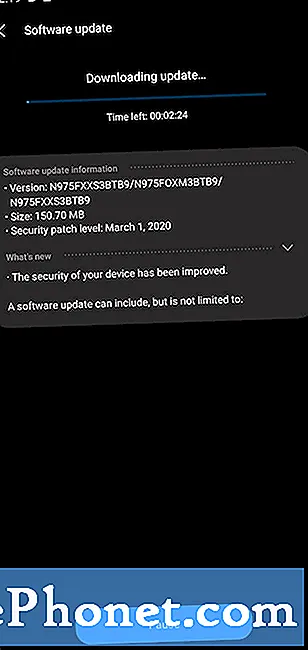 Bir cihazda hem gecikme hem de aşırı ısınma gözlemlenirse deneyebileceğiniz en iyi düzeltme fabrika ayarlarına sıfırlamadır. Aşırı ısınma sorununun nedeni yazılımla ilgiliyse, fabrika ayarlarına sıfırlama iyi bir çözümdür. Bununla birlikte, fabrika ayarlarına sıfırlama yaptıktan sonra bile aşırı ısınma devam ederse, hatalı donanım suçlanabilir.
Bir cihazda hem gecikme hem de aşırı ısınma gözlemlenirse deneyebileceğiniz en iyi düzeltme fabrika ayarlarına sıfırlamadır. Aşırı ısınma sorununun nedeni yazılımla ilgiliyse, fabrika ayarlarına sıfırlama iyi bir çözümdür. Bununla birlikte, fabrika ayarlarına sıfırlama yaptıktan sonra bile aşırı ısınma devam ederse, hatalı donanım suçlanabilir.
Fabrika ayarlarına sıfırlama işleminden sonra Samsung cihazınızda hala aşırı ısınma sorunu varsa, Samsung Servis Merkezi'nden yardım almayı düşünmelisiniz. Onarım veya değiştirme, size yardımcı olmak için büyük olasılıkla gereklidir.Kötü bir uygulamadan kurtulmak için güvenli mod teşhis aracını nasıl kullanacağınızı bu makaleden öğrenin.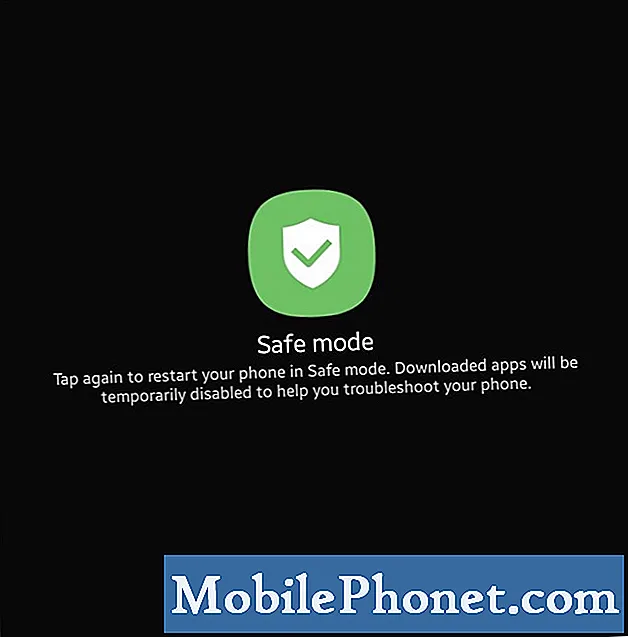 Fabrika ayarlarına sıfırlama fotoğraflar, videolar, kişiler, mesajlar vb. Kişisel verilerinizi silecektir. Bunları önceden yedeklediğinizden emin olun.
Fabrika ayarlarına sıfırlama fotoğraflar, videolar, kişiler, mesajlar vb. Kişisel verilerinizi silecektir. Bunları önceden yedeklediğinizden emin olun.
Bu gönderiyi kontrol ederek Samsung'unuzu fabrika ayarlarına nasıl sıfırlayacağınızı öğrenin.
Önerilen okumalar:
- Samsung'da Bir Uygulamadan Çıkmaya Zorlama (Android 10)
- Güvenli Mod ile Samsung'da Bir Virüs Nasıl Kaldırılır
- Android'de Pop-Up Reklamları Düzeltmek İçin Son Kullanılan Uygulama Nasıl Belirlenir
- Samsung İnternet Tarayıcısında Pop-up Reklamlar Nasıl Engellenir
Bizden yardım alın
Telefonunuzla ilgili sorunlar mı yaşıyorsunuz? Bu formu kullanarak bizimle iletişime geçmekten çekinmeyin. Yardım etmeye çalışacağız. Görsel talimatları takip etmek isteyenler için de videolar oluşturuyoruz. Sorun giderme için TheDroidGuy Youtube Kanalımızı ziyaret edin.


